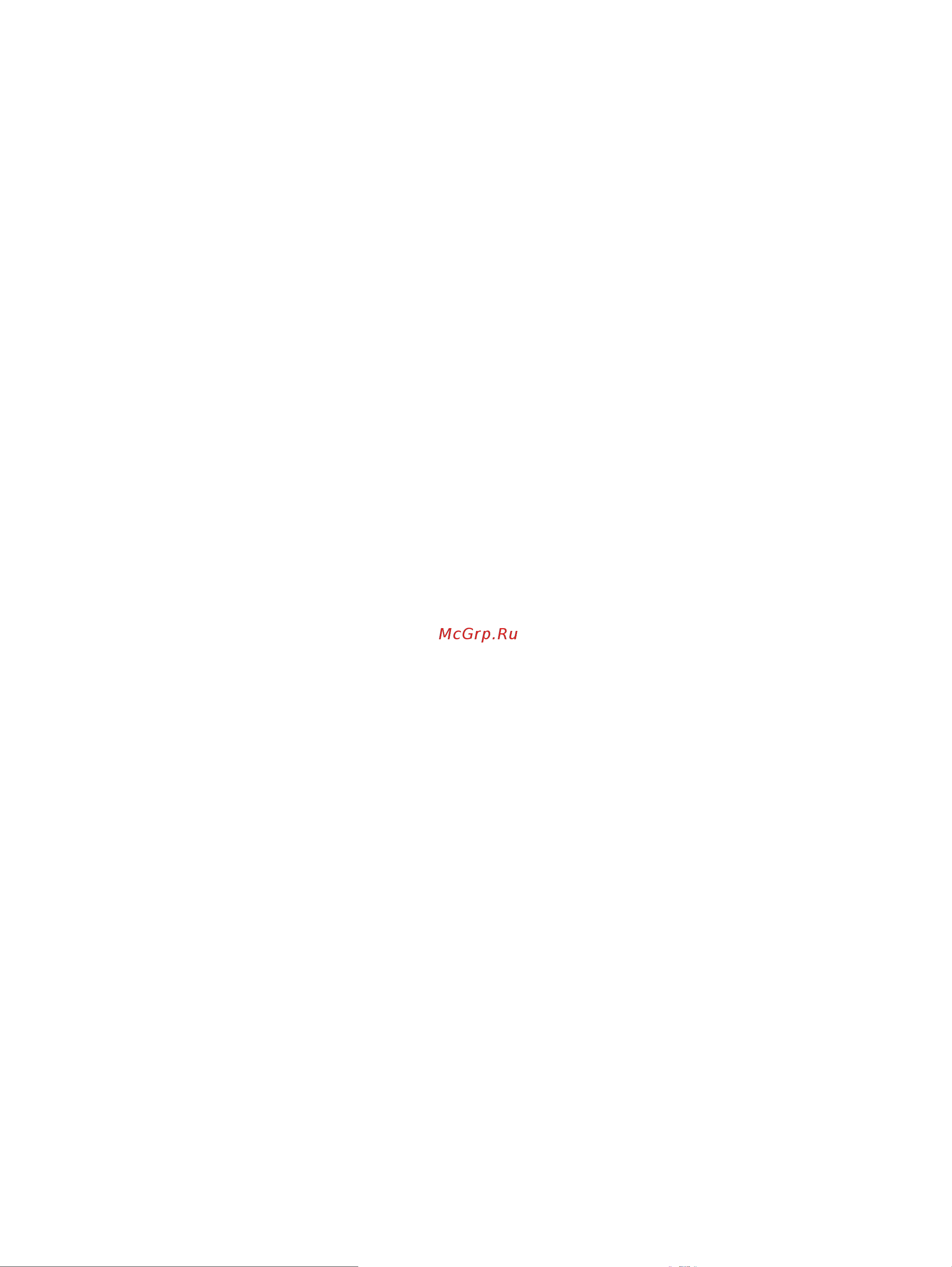HP ProBook 5320m (Windows Vista) Руководство по эксплуатации онлайн
Содержание
- Уведомление о безопасности 3
- Содержание 5
- Компоненты 11
- Компоненты вид сверху 11
- Определение установленного оборудования 11
- Сенсорная панель 11
- Глава 1 компоненты 12
- Индикаторы 13
- Кнопки и считыватель отпечатков пальцев только на некоторых моделях 13
- Определение установленного оборудования 3 13
- Глава 1 компоненты 14
- Клавиши 15
- Определение установленного оборудования 5 15
- Глава 1 компоненты 16
- Компоненты вид спереди 16
- Компоненты вид справа 16
- Компоненты вид слева 17
- Определение установленного оборудования 7 17
- Глава 1 компоненты 18
- Компоненты вид снизу 18
- Компоненты экрана 19
- Определение установленного оборудования 9 19
- Антенны беспроводной связи только на некоторых моделях 20
- Глава 1 компоненты 20
- Сведения о соответствии нормам беспроводной связи см в документе уведомления о соответствии нормам требованиям к безопасности и охране окружающей среды в разделе применимом к данной стране или региону 20
- Дополнительное оборудование 21
- Наклейка с серийным номером содержит важные сведения которые могут потребоваться при обращении в службу поддержки наклейка с серийным номером находится внутри отсека для батареи 21
- Наклейки 21
- Наклейки 11 21
- Наклейки на компьютере содержат сведения которые могут потребоваться при устранении неполадок или поездках с компьютером в другие страны 21
- Беспроводная и локальная сети 23
- Использование беспроводных устройств 23
- Глава 2 беспроводная и локальная сети 24
- Для получения дополнительной информации о беспроводной технологии ознакомьтесь со сведениями и веб узлами ссылки на которые содержатся в центре справки и поддержки 24
- Значки сети и беспроводной связи 24
- Индикатор беспроводной связи обозначает общее состояние устройств беспроводной связи а не состояние отдельного устройства если индикатор беспроводной связи светится синим светом это означает что включено по крайней мере одно устройство беспроводной связи если индикатор беспроводной связи светится желтым светом все устройства беспроводной связи отключены 24
- Использование кнопки беспроводной связи 24
- Использование элементов управления беспроводной связью 24
- Кнопка беспроводной связи 24
- Компьютер имеет кнопку и индикатор беспроводной связи и одно или несколько устройств беспроводной связи в зависимости от модели по умолчанию все встроенные устройства беспроводной связи включены поэтому при включении компьютера индикатор беспроводной связи будет светиться синим светом 24
- Программа wireless assistant только на некоторых моделях 24
- Программа диспетчер подключений hp только на некоторых моделях 24
- Управлять устройствами беспроводной связи можно с помощью следующих функций 24
- Элементы управления операционной системы 24
- Использование hp connection manager только на некоторых моделях 25
- Использование программного обеспечения wireless assistant только на некоторых моделях 25
- Использование беспроводной локальной сети только на некоторых моделях 26
- Использование элементов управления операционной системы 26
- Защита беспроводной локальной сети 27
- Настройка беспроводной локальной сети 27
- Перемещение в другую сеть 29
- Подключение к беспроводной локальной сети 29
- Использование hp mobile broadband только на некоторых моделях 31
- Установка sim карты 31
- Извлечение sim карты 32
- Bluetooth и общий доступ к подключению интернета ics 34
- Использование устройства беспроводной связи bluetooth 34
- Не удается создать подключение к беспроводной лвс 35
- Устранение неполадок беспроводного подключения 35
- Значок состояния сети не отображается 36
- Не удается подключиться к предпочитаемой сети 36
- Текущие коды сетевой безопасности недоступны 36
- Очень слабое подключение к беспроводной лвс 37
- Не удается подключиться к беспроводному маршрутизатору 38
- Подключение к локальной сети lan 39
- Использование клавиатуры 40
- Использование сенсорной панели 40
- Использование сочетаний клавиш 40
- Использование указывающих устройств 40
- Подключение внешней мыши 40
- Указывающие устройства и клавиатура 40
- Установка параметров указывающих устройств 40
- Для отображения сведений о компонентах оборудования системы и номера версии bios нажмите fn esc 41
- Или 41
- Использование клавиатуры 31 41
- Нажмите и отпустите клавишу fn а затем нажмите и отпустите вторую клавишу входящую в сочетание клавиш 41
- Нажмите и удерживайте клавишу fn нажмите вторую клавишу входящую в сочетание клавиш и отпустите обе клавиши одновременно 41
- Отображение сведений о системе 41
- Чтобы воспользоваться сочетанием клавиш выполните следующие действия 41
- Открытие центра справки и поддержки 42
- Открытие окна параметров печати 43
- Переключение изображения на экране 44
- Переход в ждущий режим 45
- Активизация функции quicklock 46
- Отключение громкости динамика 46
- Увеличение громкости динамика 46
- Увеличение яркости экрана 46
- Уменьшение громкости динамика 46
- Уменьшение яркости экрана 46
- Дополнительные сведения о настройке и использовании quicklook 3 см в справке программы quicklook 3 47
- Использование встроенной цифровой панели клавиатуры 47
- Использование программы hp quicklook 3 47
- Использование программы hp quicklook 3 37 47
- Использование цифровых панелей 47
- Компьютер имеет встроенную цифровую панель клавиатуры кроме того поддерживается дополнительно поставляемая внешняя цифровая панель и дополнительно поставляемая внешняя клавиатура с цифровой панелью 47
- Можно использовать 15 клавиш встроенной цифровой панели клавиатуры таким же образом как и клавиши на цифровой панели внешней клавиатуры когда встроенная цифровая панель включена каждая клавиша на ней выполняет функцию обозначенную значком в верхнем правом углу клавиши 47
- Примечание программа hp quicklook 3 не поддерживает спящий режим windows vista 47
- Программа hp quicklook 3 позволяет сохранить календарь контакты почту и задачи microsoft outlook на жестком диске компьютера после этого когда компьютер выключен или находится в режиме гибернации можно нажать на компьютере кнопку quicklook для просмотра этой информации без ожидания запуска операционной системы 47
- Программу quicklook 3 можно использовать для управления контактной информацией событиями в календаре сообщениями электронной почты и задачами без запуска компьютера 47
- Включение и выключение встроенной цифровой панели клавиатуры 48
- Использование дополнительной внешней цифровой панели 48
- Переключение функций клавиш встроенной цифровой панели 48
- Мультимедиа 49
- Мультимедийные функции 49
- Расположение мультимедийных компонентов 49
- Глава 4 мультимедиа 50
- Регулировка громкости 51
- Доступ к предустановленным мультимедийным программам 52
- Мультимедийные программы 52
- Установка мультимедийных программ с диска 52
- Звук 53
- Подключение внешних аудиоустройств 53
- Проверка звуковых функций 53
- Видео 55
- Использование порта displayport 55
- Использование порта внешнего монитора 55
- Подключение внешнего монитора или проектора 55
- Внешний оптический дисковод 57
- Воспроизведение музыки 57
- Определение внешнего оптического дисковода 57
- Просмотр фильма 58
- Запись диска cd или dvd 59
- Изменение региона для dvd 59
- Извлечение оптического диска компакт диска или диска dvd 60
- Веб камера 62
- Настройка параметров веб камеры 62
- Включение и отключение спящего режима 64
- Использование режимов энергосбережения 64
- Настройка параметров электропитания 64
- Управление питанием 64
- Включение и отключение режима гибернации 65
- Использование индикатора батареи 65
- Выбор другой схемы управления электропитанием 66
- Настройка схем управления электропитанием 66
- Просмотр текущей схемы управления электропитанием 66
- Схемы управления питанием 66
- Использование внешнего источника питания переменного тока 67
- Установка защиты с помощью пароля при выходе из ждущего режима 67
- Питание от батареи 68
- Подключение адаптера питания переменного тока 68
- Использование функции battery check проверка батареи 69
- Отображение уровня оставшегося заряда батареи 69
- Поиск сведений о батарее в центре справки и поддержки 69
- Установка и извлечение батареи 70
- Зарядка батареи 71
- Обеспечение максимального времени разрядки батареи 72
- Определение низкого уровня заряда батареи 72
- Работа компьютера при низком уровне заряда батареи 72
- Действия пользователя в условиях низкого уровня заряда батареи 73
- Калибровка батареи 73
- Шаг 1 полностью зарядите батарею 74
- Шаг 2 отключите спящий и ждущий режим 74
- Шаг 3 разрядите батарею 75
- Шаг 4 повторно полностью зарядите батарею 76
- Шаг 5 повторно включите спящий и ждущий режимы 76
- Экономия энергии батареи 76
- Замена батареи 77
- Утилизация использованных батарей 77
- Хранение батареи 77
- Выключение компьютера 78
- Проверка адаптера переменного тока 78
- Дисководы 80
- Обращение с дисководами 80
- Определение установленных устройств 80
- Дефрагментация диска 82
- Очистка диска 82
- Улучшение производительности жесткого диска 82
- Использование программы hp 3d driveguard 83
- Определение состояния программы hp 3d driveguard 83
- Использование программы hp 3d driveguard 84
- Замена жесткого диска 85
- Внешние устройства 89
- Использование устройства usb 89
- Подключение устройства usb 89
- Остановка и извлечение устройства usb 90
- Использование поддержки usb для устаревшего программного обеспечения 91
- Использование внешних дисководов 92
- Использование дополнительных внешних устройств 92
- Использование дополнительного внешнего оптического дисковода 93
- Установка оптического диска cd или dvd 93
- Если загрузочный лоток не открывается 94
- Если загрузочный лоток открывается 94
- Извлечение оптического диска компакт диска или диска dvd 94
- Внешние карты памяти 96
- Использование гнезда цифровых карт памяти 96
- Установка цифровой карты 96
- Остановка и извлечение цифровой карты 97
- Модули памяти 98
- Безопасность 102
- Глава 10 безопасность 102
- Защита компьютера 102
- Ос windows предлагает определенные средства обеспечения безопасности дополнительные средства обеспечения безопасности перечислены в таблице ниже большинство из них можно настроить в программе настройки компьютера 102
- Примечание средства безопасности предназначены для ограничения возможностей злоумышленников эти средства защиты не устраняют полностью угрозу ненадлежащего использования или кражи компьютера 102
- Средства обеспечения безопасности предоставляемые с компьютером помогают защитить компьютер личные сведения и данные от различных опасностей то каким образом используется компьютер определяет необходимость использования тех или иных средств безопасности 102
- Использование паролей 103
- Установка паролей windows 103
- Глава 10 безопасность 104
- Обратите внимание на следующие характеристики пароля администратора для доступа к bios 104
- Пароль администратора для доступа к bios 104
- Пароль администратора для доступа к bios в программе настройки компьютера защищает параметры настройки и сведения о системе установленные в ней после того как установлен этот пароль его необходимо вводить при доступе к программе настройки компьютера и внесении изменений с ее помощью 104
- Пароль может иметь длину до 32 символов и состоять из букв и цифр регистр букв не учитывается если обратное не назначено администратором 104
- Пароль при установке вводе смене или удалении не отображается 104
- Пароль следует вводить при помощи тех же клавиш при помощи которых он был установлен например пароль администратора для доступа к bios установленный с помощью цифровых клавиш клавиатуры не опознается если его ввести с помощью клавиш встроенной цифровой панели 104
- Установка паролей в программе настройки компьютера 104
- Этот пароль не связан с паролем администратора windows хотя оба пароля могут быть одинаковыми 104
- Управление паролем администратора для доступа к bios 105
- Ввод пароля администратора для доступа к bios 107
- Использование пароля drivelock устанавливаемого в программе настройки компьютера 107
- Установка пароля drivelock 108
- Ввод пароля drivelock 109
- Изменение пароля drivelock 110
- Ввод пароля для автоматической защиты drivelock 111
- Использование автоматической защиты drivelock устанавливаемой в программе настройки компьютера 111
- Снятие защиты drivelock 111
- Снятие автоматической защиты drivelock 112
- Использование функций безопасности программы настройки компьютера 113
- Устройства безопасности 113
- Использование идентификаторов компьютера в программе настройки компьютера 114
- Просмотр сведений о системе в программе настройки компьютера 114
- Использование антивирусного программного обеспечения 116
- Использование брандмауэра 117
- Установка критических обновлений безопасности 118
- Использование программы hp protecttools security manager только на некоторых моделях 119
- Установка защитного тросика 120
- Обновление программного обеспечения 121
- Обновления программного обеспечения 121
- Обновление bios 122
- Определение версии bios 122
- Загрузка обновления bios 124
- Использование softpaq download manager 125
- Обновление программного обеспечения и драйверов 125
- Порядок загрузочных устройств 127
- Программа multiboot 127
- Включение загрузочных устройств в программе настройки компьютера 128
- Советы по изменению порядка загрузки 129
- Изменение параметров режима multiboot 130
- Установка нового порядка загрузки в программе настройки компьютера 130
- Динамический выбор загрузочного устройства с помощью запроса f9 131
- Настройка запроса экспресс режима с несколькими вариантами загрузки 131
- Ввод параметров экспресс загрузки multiboot 132
- Использование решений для управления клиентами 133
- Настройка и установка образа программного обеспечения 133
- Управление и печать 133
- Hp client manager for altiris только на некоторых моделях 134
- Управление и обновление программного обеспечения 134
- Hp client configuration manager только на некоторых моделях 136
- Hp ssm system software manager 137
- Использование универсального драйвера печати hp только на некоторых моделях 138
- Рекомендации по очистке 139
- Средства очистки 139
- Очистка боковых панелей и крышки 140
- Очистка сенсорной панели и клавиатуры 140
- Очистка экрана 140
- Процедуры очистки 140
- Запуск программы настройки компьютера 141
- Использование программы настройки компьютера 141
- Перемещение и выбор параметров в программе настройки компьютера 141
- Программа настройки компьютера 141
- Восстановление параметров по умолчанию в программе настройки компьютера 142
- Меню file файл 143
- Меню программы настройки компьютера 143
- Глава 15 программа настройки компьютера 144
- Меню security безопасность 144
- Примечание возможно не все пункты меню программы настройки компьютера перечисленные в этом разделе поддерживаются вашим компьютером 144
- System diagnostics menu меню диагностики системы 145
- Меню system configuration настройка системы 145
- Меню программы настройки компьютера 135 145
- Примечание некоторые из перечисленных параметров настройки системы могут не поддерживаться компьютером 145
- Глава 15 программа настройки компьютера 146
- Меню программы настройки компьютера 137 147
- Глава 15 программа настройки компьютера 148
- Указатель 149
Похожие устройства
- HP ProBook 5320m (Windows XP) Руководство по эксплуатации
- HP ProBook 640 G1 Инструкция по эксплуатации
- HP ProBook 640 G1 (W10) Руководство по эксплуатации
- HP ProBook 640 G1 (W8) Руководство по эксплуатации
- HP ProBook 640 G2 (W10) Инструкция по эксплуатации
- HP ProBook 640 G2 (W7) Руководство по эксплуатации
- HP ProBook 640 G2 (W8.1) Руководство по эксплуатации
- HP ProBook 640 G3 (W10) Руководство по эксплуатации
- HP ProBook 640 G4 Руководство по эксплуатации
- HP ProBook 640 G5 Руководство по эксплуатации
- HP ProBook 645 G1 Инструкция по эксплуатации
- HP ProBook 645 G1 (W10) Руководство по эксплуатации
- HP ProBook 645 G1 (W8) Руководство по эксплуатации
- HP ProBook 645 G3 (W10) Руководство по эксплуатации
- HP ProBook 645 G3 (W7) Руководство по эксплуатации
- HP ProBook 645 G4 Руководство по эксплуатации
- HP ProBook 650 G1 Инструкция по эксплуатации
- HP ProBook 650 G1 (W10) Руководство по эксплуатации
- HP ProBook 650 G1 (W8) Руководство по эксплуатации
- HP ProBook 650 G2 (W10) Инструкция по эксплуатации